Chuyển VnTime sang Time New Roman trong PowerPoint đơn giản nhất
Đôi khi font chữ mặc định trong máy tính của bạn là VnTime và bạn cảm thấy font chữ này quá xấu, không thích hợp với bài thuyết trình của mình trên PowerPoint, bạn hoàn toàn thể chuyển VnTime sang Time New Roman, một loại font thông dụng và đẹp hơn. Nếu bạn chưa biết cách chuyển VnTime sang Time New Roman trong PowerPoint thì hãy theo dõi bài viết dưới đây nhé.
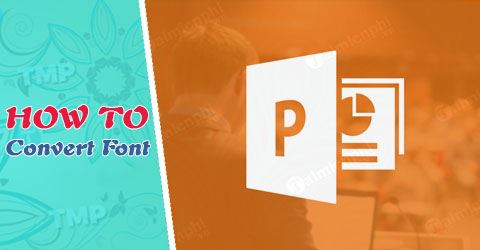
Hướng dẫn chuyển VnTime sang Time New Roman trong PowerPoint
Chuyển VnTime sang Time New Roman trong PowerPoint
Bài viết sẽ sử dụng PowerPoint 2016 trong bộ công cụ Office 2016 để làm ví dụ, các bạn có thể thực hiện tương tự với các phiên bản PowerPoint 2003, 2007, 2010, 2013.
Bước 1: Vì trong PowerPoint chia ra làm khu vực Title (tiêu đề) và phần nội dung nên các bạn lựa chọn và bôi đen phần muốn chuyển font chữ.
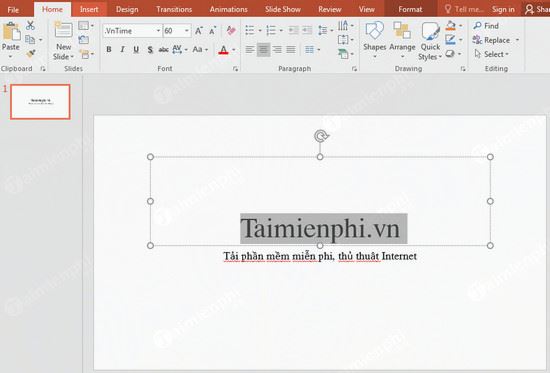
Bước 2: Trong thẻ Home trên thanh Ribbon, các bạn vào mục Font sau đó tìm và chọn font Times New Roman (các bạn có thể nhập trực tiếp tên font Times New Roman vào ô)

Bước 3: Các bạn có thể làm tương tự như vậy với các phần, các trang còn lại
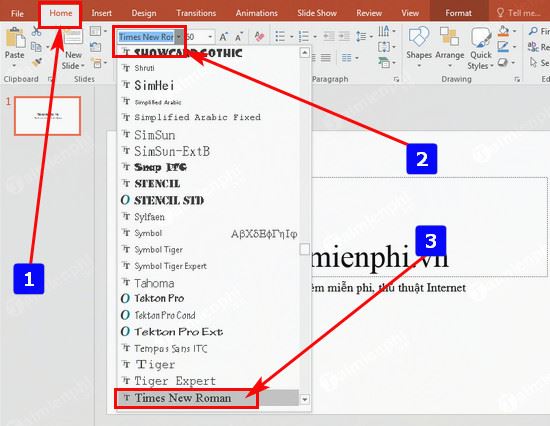
Hy vọng rằng qua bài viết trên các bạn có thể hiểu rõ và biết cách chuyển VnTime sang Time New Roman trong PowerPoint 2016 cũng như các phiên bản PowerPoint khác. Chúc các bạn thành công.
Các bạn cũng có thể tham khảo thêm bài viết tương tự chuyển VnTime sang Time New Roman trong Word và Excel đã được chia sẻ trên friend.com.vn nhé.
- Share CrocoBlock key trọn đời Download Crocoblock Free
- Cung cấp tài khoản nghe nhạc đỉnh cao Tidal Hifi – chất lượng âm thanh Master cho anh em mê nhạc.
- Cách quay màn hình máy tính – QuanTriMang.com
- Điều khiển Youtube trên máy tính bằng Smartphone
- Cách Chơi Fifa Online 3 Trên Máy Cấu Hình Yếu, Giảm Lag Cho Fifa Online 3
- Cách tải toàn bộ ảnh Flickr về máy tính nhanh chóng Nhiếp ảnh,Thủ thuật
- Hướng dẫn cài đặt tiếng Việt cho điện thoại Android xách tay đơn giản – Thegioididong.com
Bài viết cùng chủ đề:
-
8 cách làm wifi phát xa hơn và ổn định – TOTOLINK Việt Nam
-
Modem và Router khác gì nhau? – QuanTriMang.com
-
Top 11 game xây công viên vui, đẹp và hoành tráng nhất
-
Sử dụng IIS để tạo Server ảo cho Website ASP .NET – Phuong Duong' s Place
-
Cách chơi Truy Kích không giật lag, chơi Truy Kích mượt hơn
-
Số dư tối thiểu trong thẻ ATM Vietcombank là bao nhiêu?
-
Realtek PCIe GBE Family Controller là gì? Cách khắc phục Realtek PCIe GBE Family Controller khi gặp sự cố
-
Diễn viên “Tân Tam Quốc” 2010: Người bị tẩy chay, kẻ biến mất khỏi showbiz
-
Printer | Máy in | Mua máy in | HP M404DN (W1A53A)
-
5 cách tra cứu, tìm tên và địa chỉ qua số điện thoại nhanh chóng
-
Công Cụ SEO Buzzsumo Là Gì? Cách Mua Tài Khoản Buzzsumo Giá Rẻ • AEDIGI
-
Cách giới hạn băng thông wifi trên router Tplink Totolink Tenda
-
Sự Thật Kinh Sợ Về Chiếc Vòng Ximen
-
Nên sử dụng bản Windows 10 nào? Home/Pro/Enter hay Edu
-
"Kích hoạt nhanh tay – Mê say nhận quà" cùng ứng dụng Agribank E-Mobile Banking
-
Cách gõ tiếng Việt trong ProShow Producer – Download.vn

